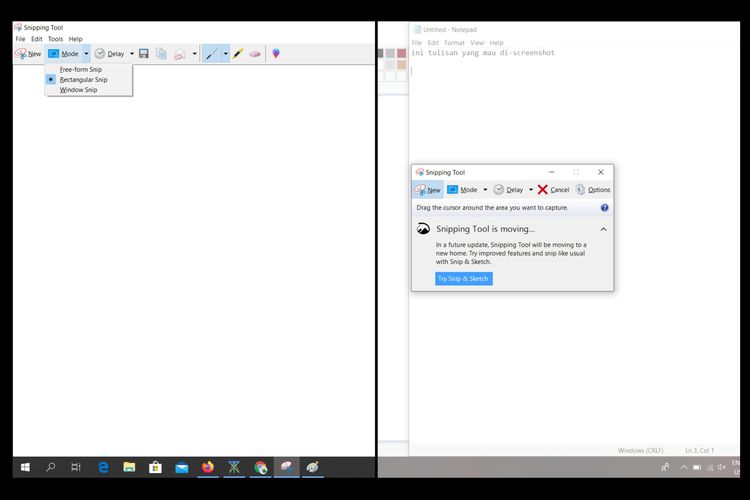Cara Screenshot di Komputer atau Laptop Windows 10

Cara screenshot di komputer dalam game
Lantas, bagaimana jika kita sedang bermain game dan tidak sempat untuk membuka aplikasi Snipping Tool?
Baca juga: Ingin Upgrade dari Windows 7 ke Windows 10? Cek Syarat Minimumnya di Sini
Dalam kondisi tersebut, Anda bisa mengandalkan fitur Windows 10 lainnya bernama "Game Bar". Untuk memunculkannya, Anda cukup menekan tombol pintasan "Windows + Alt + PrtScr" ketika Anda bermain game.
Lalu, klik ikon "kamera" di tampilan Game Bar yang akan muncul. Pengguna juga bisa melakukan screenshot dengan menekan tombol pintasan "Windows + Alt + PrtScn" setelah tampilan Game Bar terpampang.
Hasil layar yang telah ditangkap tadi lantas akan muncul di folder "Captures" yang terletak di dalam folder "Videos".
Jika Anda memainkan game lewat aplikasi distribusi game Steam, Anda cukup menekan tombol F11 untuk melakukan screenshot. Gambar tangkapan layar sendiri bakal tersimpan di folder "Screenshot" yang dimuat di dalam folder inti bernama "Steam".
Simak breaking news dan berita pilihan kami langsung di ponselmu. Pilih saluran andalanmu akses berita Kompas.com WhatsApp Channel : https://www.whatsapp.com/channel/0029VaFPbedBPzjZrk13HO3D. Pastikan kamu sudah install aplikasi WhatsApp ya.